
2023-12-19 15:24:30 编辑:匿名
WPS作为一款常用的办公软件,提供了整页截图的功能,使得这一过程变得简单且高效,下文为我们详细介绍在WPS中整页截图的操作方法,以便用户能够轻松完成操作。

1.将我们需要编辑的文档页面打开之后,那么我们就可以点击进入到【插入】整个选项的位置,之后点击一下【更多】选项。
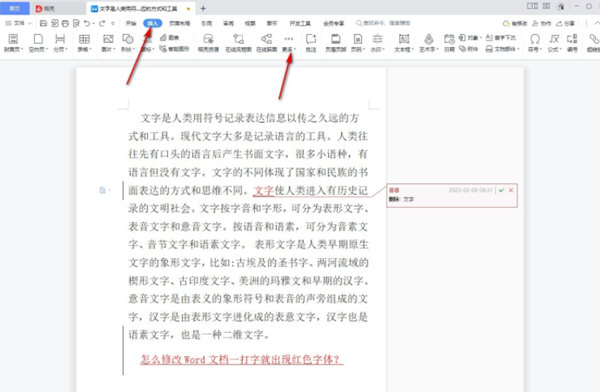
2.在【更多】选项卡下,点击【截屏】的扩展按钮,在子选项中我们可以选择【矩形区域截图】或者时【椭圆区域截图】等。
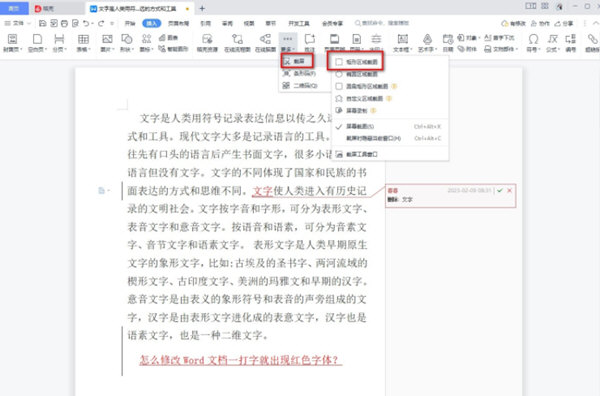
3.这里我们选择【矩形区域截图】选项,之后用鼠标在WPS文档页面上进行框选,将整个页面都截取下来,之后在右上角的位置会弹出一个工具栏。
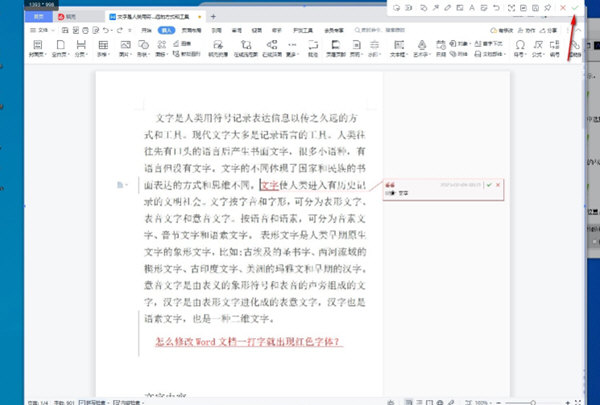
4.如果你选择将图片进行马赛克的添加,那么我们添加【马赛克】图标之后,用鼠标在页面上进行涂抹即可添加,如图所示。
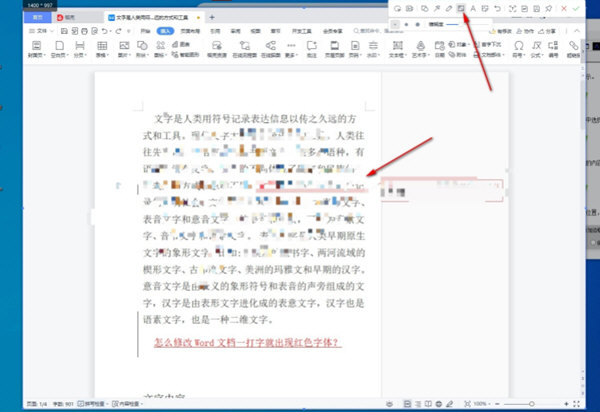
5.当你想要将截图的图片进行保存的时候,那么直接在上方的工具栏中点击一下保存按钮即可进行保存。
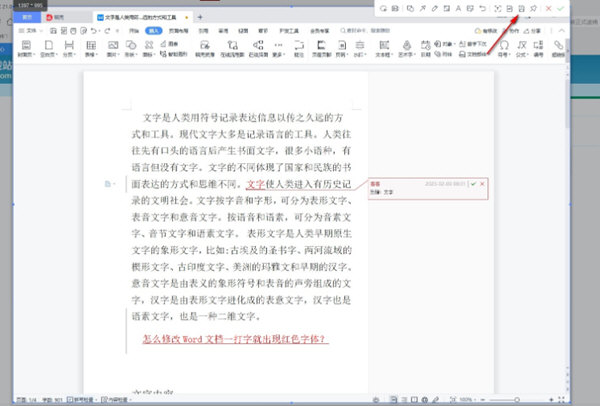
上文就是wps整页截图方法介绍所有内容。快快收藏Iefans手机教程频道获得更多热门软件资讯吧,更多好用的教程记得关注我们iefans中文浏览器网站!

生产力三件套,word、excel、ppt,虽然微软在这个领域的名气很大,但不是每个用户都习惯使用它们家的软件,以下这些office办公软件由小编精心挑选,全部都能免费下载,保证能够满足大家的各色办公需求。